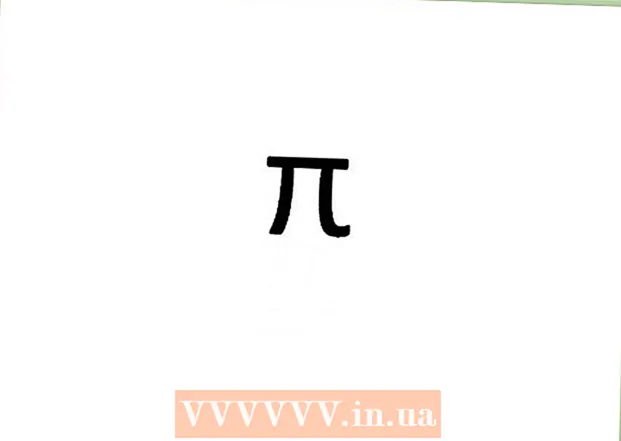نویسنده:
Randy Alexander
تاریخ ایجاد:
27 ماه آوریل 2021
تاریخ به روزرسانی:
1 جولای 2024

محتوا
این مقاله شما را در یافتن مقالاتی که خود یا دیگران از جدول زمانی خود در فیس بوک پنهان کرده اید راهنمایی می کند.
مراحل
روش 1 از 4: پست های پنهان خود را در برنامه تلفن همراه پیدا کنید
برنامه Facebook را باز کنید. نماد برنامه یک F سفید در پس زمینه آبی است.
- در صورت درخواست ورود به سیستم ، نام کاربری و گذرواژه خود را وارد کنید ، سپس روی ضربه بزنید وارد شدن (وارد شدن).
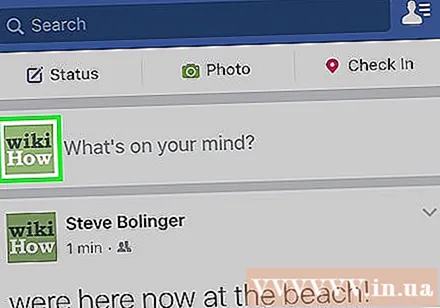
روی نماد صفحه نمایه کلیک کنید. این نماد ، با عکس نمایه شما ، در گوشه بالا سمت راست صفحه فیس بوک شما قرار دارد.
دکمه را فشار دهید گزارش فعالیت (گزارش فعالیت). این دکمه زیر نام کاربری شما است.

دکمه را فشار دهید فیلتر (فیلتر) این دکمه در سمت چپ بالای صفحه قرار دارد. با این کار لیستی از گزینه ها ظاهر می شود.
گزینه ها را فشار دهید پست هایی که پنهان کرده اید (از جدول زمانی پنهان شده است) تمام مقالات پنهان از جدول زمانی فیس بوک شما نمایش داده می شوند.
- برای مشاهده این پست های پنهان در جدول زمانی می توانید روی تاریخ کلیک کنید.
روش 2 از 4: پیام های پنهان خود را در رایانه پیدا کنید

از صفحه بازدید کنید فیس بوک.- در صورت درخواست ورود به سیستم ، نام کاربری و گذرواژه خود را وارد کنید ، سپس روی ضربه بزنید وارد شدن (وارد شدن).
دکمه را فشار دهید ▼. این دکمه در گوشه بالا سمت چپ صفحه است. یک منوی کشویی در زیر ظاهر می شود.
گزینه ها را فشار دهید گزارش فعالیت (گزارش فعالیت).
مطبوعات پست هایی که پنهان کرده اید (از جدول زمانی پنهان است). این پیوند در منوی سمت چپ صفحه است. صفحه جدیدی شامل همه پست های پنهان شده از جدول زمانی فیس بوک شما قابل مشاهده خواهد بود.
- برای مشاهده این پست های پنهان در جدول زمانی می توانید روی تاریخ کلیک کنید.
روش 3 از 4: پستهای پنهان دیگران را در برنامه تلفن همراه مشاهده کنید
برنامه Facebook را باز کنید. نماد برنامه یک F سفید در پس زمینه آبی است.
- در صورت درخواست ورود به سیستم ، نام کاربری و گذرواژه خود را وارد کنید ، سپس روی ضربه بزنید وارد شدن (وارد شدن).
روی جعبه جستجو در بالای صفحه کلیک کنید.
"ارسال از ’ (مقالاتی از). عملکرد جستجوی فیس بوک می تواند انواع پیام ها و نظرات ساخته شده توسط دوستان شما را پیدا کند حتی اگر از جدول زمانی پنهان باشد.
روی یک نتیجه جستجو ضربه بزنید. این صفحه لیستی از پست های شخصی را که جستجو می کنید ، شامل مقالات پنهان از جدول زمانی وی نمایش می دهد.
- متأسفانه ، نتایج جستجو بین مقالات و پستهای پنهان تفاوت قائل نمی شوند خوب در پروفایل های دیگران ظاهر می شود با این حال ، همه پست های آنها ظاهر می شود.
روش 4 از 4: مقالات پنهان دیگران را در رایانه مشاهده کنید
از صفحه بازدید کنید فیس بوک.
- در صورت درخواست ورود به سیستم ، نام کاربری و گذرواژه خود را وارد کنید ، سپس روی ضربه بزنید وارد شدن (وارد شدن).
روی جعبه جستجو در بالای صفحه کلیک کنید.
"ارسال از ’ (مقالاتی از). عملکرد جستجوی فیس بوک می تواند انواع پیام ها و نظرات ساخته شده توسط دوستان شما را پیدا کند حتی اگر از جدول زمانی پنهان باشد.
روی یک نتیجه جستجو ضربه بزنید. این صفحه لیستی از پست های شخصی را که جستجو می کنید ، شامل مقالات پنهان از جدول زمانی وی نمایش می دهد.
- متأسفانه ، نتایج جستجو بین مقالات و پستهای پنهان تفاوت قائل نمی شوند خوب در پروفایل های دیگران ظاهر می شود با این حال ، همه پست های آنها ظاهر می شود.